۵ مشکل مهم آیفون و آیپد را همین حالا با DFU Mode رفع کنید
آیفون و آیپد از جمله باکیفیتترین دستگاههای موجود در بازار هستند. این دستگاهها با وجود دوام و کارایی بینظیرشان، گاهی با مشکلاتی مواجه میشوند و نیاز به رسیدگی پیدا میکنند. شاید در نگاه اول نگران شوید و با خود فکر کنید که آیفونتان نیاز به تعمیرات اساسی دارد، اما به شما اطمینان میدهیم که در بیشتر مواقع اصلاً جای نگرانی نیست. یکی از روشهای بسیار کارآمدی که میتواند مشکلات مهم آیفون و آیپد را رفع کند، DFU Mode است.
خوشبختانه تا ما را دارید، غم نداشته باشید! در این مطلب قصد داریم همه چیز را درباره این قابلیت مهم دستگاههای اپل به شما آموزش دهیم. با ما همراه باشید.

کدامیک از مشکلات آیفون و آیپد با DFU Mode رفع میشوند؟
یکی از قویترین ابزارها برای رفع مشکلات آیفون و آیپد، DFU Mode یا همان آپدیت فیرمور دستگاه است. DFU Mode امکان نصب مجدد نرمافزار و فیرمور دستگاههای اپل را فراهم میکند. به عبارتی دیگر، DFU Mode عمیقترین ریاستور (بازیابی) ممکن برای آیفون و آیپد بوده و از حالت ریکاوری نیز بهمراتب کارآمدتر است. در ادامه به ۵ مشکلی که با DFU Mode مثل آب خوردن میتوانید رفعشان کنید، میپردازیم.
بیشتر بخوانید : راه کارهای افزایش عمر باتری آیفون
1. پاسخ ندادن آیفون یا آیپد
شاید در نگاه اول تصور کنید آیفون یا آیپدتان بریک شده است و حسابی نگران شوید! اما خوشبختانه در بیشتر مواقع پاسخ ندادن آیفون یا آیپد مربوط به مشکلات فیرمور دستگاه است. یکی از وظایف فیرمور این است که به آیفون یا آیپدتان میگوید که در اثر فشرده شدن دکمههای مختلف، چه واکنشی نشان دهد. با DFU Mode میتوانید مشکلات فیرمور دستگاه را برطرف کرده و آیفون یا آیپدتان را مثل روز اول کنید!
2. بوت لوپ و ثابت ماندن لوگوی اپل
بوت لوپ اصطلاحی است که به ثابت ماندن لوگوی اپل هنگام روشن شدن دستگاه گفته میشود. جالب است بدانید که در چنین حالتی نیز میتوانید آیفون یا آیپدتان را روی DFU Mode قرار دهید. اینگونه میتوانید نرمافزار را دوباره نصب کنید و خطاهایی را که باعث ایجاد بوت لوپ شدهاند، رفع کنید.
بیشتر بخوانید : آموزش ساخت اپل آیدی رایگان
3. اشکالات مربوط به فیرمور دستگاه
احتمالاً میدانید که برای رفع مشکلات نرمافزاری آیفون یا آیپد میتوانید دستگاهتان را روی حالت ریکاوری قرار دهید. اما حالت ریکاوری توانایی برطرف کردن مشکلات فیرمور دستگاهتان را ندارد. اگر پیام پاپ-آپی دریافت کردید که از اشکالات فیرموری دستگاهتان سخن میگوید، بهآسانی میتوانید دستگاه خود را روی حالت DFU Mode قرار دهید و مشکلات پیشآمده را برطرف کنید.
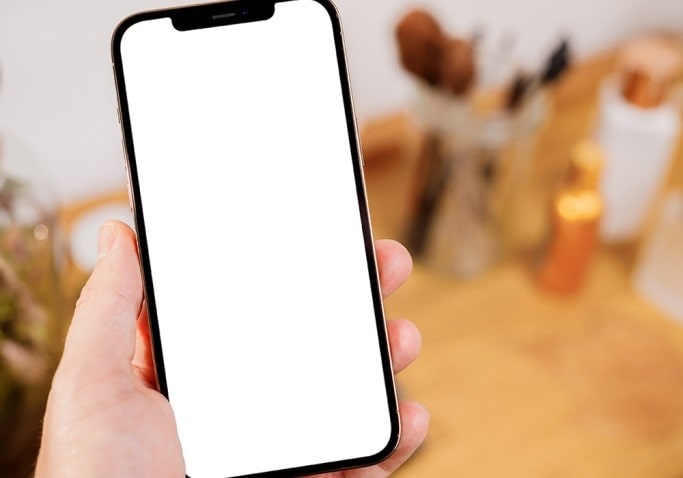
4. بهروزرسانی ناموفق نرمافزار دستگاه
تصور کنید آیفون یا آیپدتان را گوشهای گذاشتهاید تا کار نصب آپدیت جدید نرمافزار خود را به اتمام برساند. ناگهان میبینید باتری تخلیه شده و بهروزرسانی دستگاه نیمهکاره رها میشود!ً دستگاه در چنین حالتی نه میتواند بهروزرسانی را به پایان برساند و نه میتواند از نرمافزار سابق خود استفاده کند! خوشبختانه با DFU Mode میتوانید نرمافزار ناتمام را بازنویسی کرده و دستگاه خود را به آخرین نسخه آیاواس موجود بهروزرسانی کنید.
5. خطاهای سختافزاری
گاهی اوقات مشکلاتی که سختافزاری به نظر میآیند، در واقع مربوط به خطاهای فیرمور دستگاه هستند. اگر با مشکلات زیر مواجه شدهاید، این احتمال را بدهید که با DFU Mode و بدون نیاز به تعمیرات فیزیکی میتوانید آیفون یا آیپدتان را مثل روز اول کنید:
- عمر نامنظم باتری
- پاسخ ندادن دکمهها
- نمایش صفحه خالی تماماً سفید یا مشکی
- پاسخهای غیرمنتظره از صفحهنمایش
چگونه آیفون خود را روی DFU Mode قرار دهیم؟

پیش از اینکه بخواهید آیفون یا آیپدتان را روی DFU Mode قرار دهید، به دو نکته زیر خوب دقت کنید:
- حتماً از اطلاعات آیفون یا آیپدتان بکاپ بگیرید. DFU Mode کل اطلاعاتتان را پاک میکند و دستگاه را مثل روز اول به شما تحویل میدهد.
- دستگاهی را که از لحاظ فیزیکی آسیب دیده است، به هیچ عنوان روی حالت DFU Mode قرار ندهید!
بیشتر بخوانید : آنلاک اپل آیدی
بسیار خوب! حالا برای قرار دادن دستگاه سالم روی DFU Mode کافی است آیفونتان را با کابل یواسبی اورجینال به کامپیوتر خود متصل کنید. بسته به مدل دستگاهتان، مراحل زیر را دنبال کنید:
بیشتر بخوانید: آموزش فعال سازی هات اسپات آيفون در کمتر از ۳۰ ثانیه!
در آیفون ۸، آیفون X و مدلهای بالاتر:
- دکمه بالا و پایین تنظیمات صدا را بهسرعت و بهترتیب فشار دهید و رها کنید.
- دکمه بغل دستگاه را فشار دهید و نگه دارید.
- هنگامی که صفحه خالی نمایش داده شد، دکمه پایین تنظیم صدا را نیز فشار دهید و نگه دارید.
- هر دو دکمه را همینطور به مدت ۵ ثانیه فشار دهید، سپس دکمه بغل دستگاه را رها کنید اما دکمه پایین تنظیم صدا را همانطور نگه دارید.
- حالا دستورالعملهایی را که روی صفحه کامپیوترتان آمده، دنبال کنید.
در آیفون ۷:
- دکمه Sleep/Wake را فشار دهید و نگه دارید. دکمه پایین تنظیم صدا را نیز همینطور.
- هر دو دکمه را به مدت ۸ ثانیه فشار دهید و نگه دارید. سپس دکمه بغل را رها کنید اما دکمه پایین تنظیم صدا را همچنان نگه دارید.
- دکمه پایین تنظیم صدا را تا وقتی نگه دارید که کامپیوتر آیفونتان را شناسایی کند.
- حالا میتوانید دستگاهتان را به کمک کامپیوتر خود ریاستور کنید.
در آیفون 6S، آیفون SE و مدلهای پایینتر:
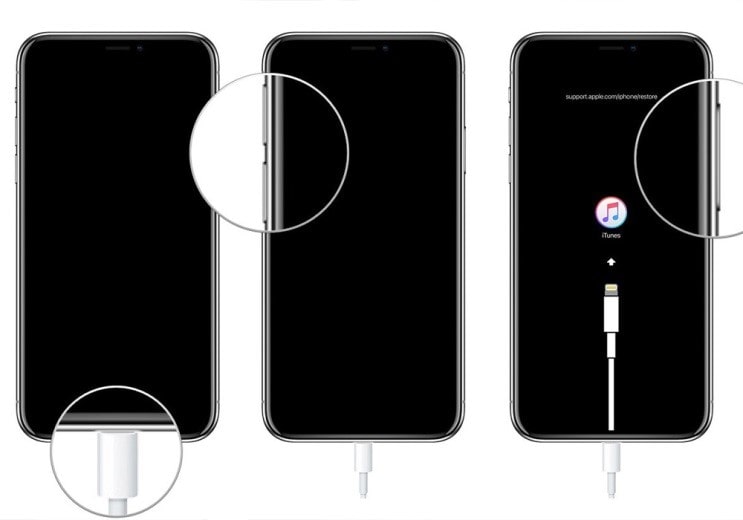
- دکمه بغل (یا بالا) و همینطور دکمه هوم را فشار دهید و نگه دارید.
- هر دو دکمه را به مدت ۸ ثانیه فشار دهید و نگه دارید، سپس دکمه بغل (یا بالا) را رها کنید اما دکمه هوم را همچنان نگه دارید.
- دکمه هوم را تا وقتی نگه دارید که کامپیوتر آیفونتان را شناسایی کند.
- حالا میتوانید پروسه بازیابی (ریاستوریشن) دستگاهتان را تکمیل کنید.
پیشنهاد ویژه : قیمت آیفون 13 پرو مکس
کلام آخر
از اینکه تا به انتهای این مطلب همراه ما بودید، سپاسگزاریم. اگر درباره DFU Mode سؤالات بیشتری دارید، کافی است با کارشناسان ما تماس بگیرید و از توصیههای تخصصی در این زمینه بهرهمند شوید. اگر در زمینه رفع خطاهای فیرمور دستگاهتان تجربهای دارید، خوشحال میشویم تجربیاتتان را در بخش نظرات سایت با ما در میان بگذارید.







